Accès rapide à Windows est une fonctionnalité pratique. Il répertorie non seulement les dossiers récents, mais inclut également certains dossiers système tels que les documents, les téléchargements, les images, etc. Si vous avez déjà voulu renommer les dossiers d’accès rapide, nous vous guiderons. Vous aurez besoin des privilèges d’administrateur pour le compléter.
Renommer les dossiers d’accès rapide dans Windows 11/10
Le processus est simple, et voici un résumé de ce que nous allons faire.
- Copier le chemin du dossier d’origine
- Utiliser mklink /j commande pour créer un lien symbolique
- Supprimez le dossier d’origine de l’accès rapide et ajoutez le nouveau.
Voyons maintenant la méthode impliquée un peu plus en détail.
Il n’existe aucun moyen direct de renommer les dossiers par défaut dans Quick Access. Cependant, vous pouvez choisir d’utiliser la fonctionnalité Symlink ou Junction pour le faire. C’est similaire à la façon dont nous avons changé le dossier de téléchargement de Windows. Une fois ajusté, vous pouvez l’ajouter avec le nom de votre choix.
Voici les étapes :
Ouvrez l’explorateur de fichiers. Maj + clic droit sur le dossier dont vous souhaitez modifier le nom.
Cliquez sur « Copier comme chemin ». Ouvrez l’invite de commande avec les privilèges d’administrateur.
Tapez ce qui suit :
mklink /J <Link> <Target>
Remplacez ici avec le raccourci Chemin du nouveau dossier, et avec le chemin du dossier d’origine que nous avons copié à l’étape ci-dessus.
Appuyez sur la touche Entrée.
Maintenant, accédez au raccourci nouvellement créé dans ce chemin. Faites un clic droit dessus et choisissez Épingler à l’accès rapide. Supprimez le dossier d’origine en sélectionnant « Détacher de l’accès rapide ».
Personnaliser les dossiers d’accès rapide renommés
En prenant une longueur d’avance, si vous ne voulez pas qu’il ressemble à un raccourci de dossier, vous pouvez également le modifier.
- Faites un clic droit dessus et allez dans Propriétés.
- Ensuite, choisissez l’option Personnaliser.
- Sous l’option des icônes de dossier, cliquez sur l’icône Changer.
- Sélectionnez une icône qui ressemble étroitement à l’objectif du dossier.
- Cliquez sur Appliquer.
Cependant, vous devez maintenant le détacher de l’accès rapide et le re-épingler pour que l’icône apparaisse. Cela fait, nous devons encore nous débarrasser de l’icône de raccourci. Vous voudrez peut-être supprimer le raccourci d’icône. C’est ça. Vous êtes prêt à choisir le nom du dossier dans Windows 11/10.





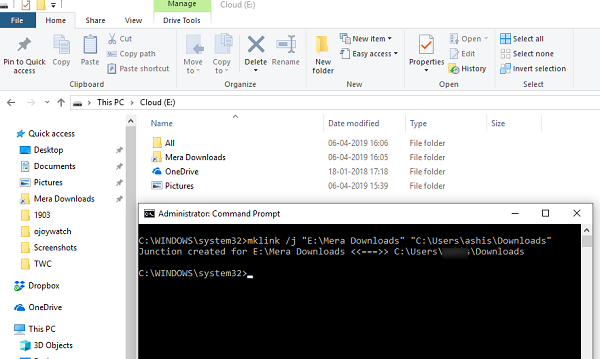
![[2023] 6 façons de copier / coller du texte brut sans formatage](https://media.techtribune.net/uploads/2021/03/5-Ways-to-Copy-Paste-Plain-Text-Without-Formatting-on-Your-Computer-shutterstock-website-238x178.jpg)






